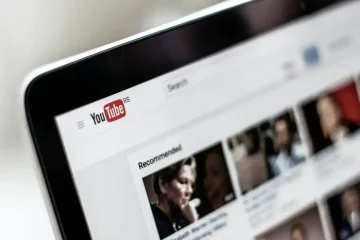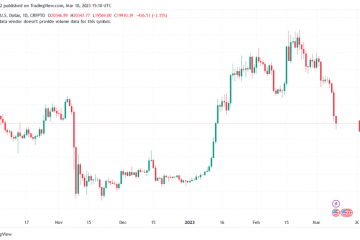Bạn có thể theo dõi thời lượng pin của AirPods trên iPhone hoặc iPad bằng tiện ích pin iOS. Bạn sẽ tìm thấy phần trăm pin AirPods của mình trong Trung tâm điều khiển macOS hoặc thanh menu nếu bạn có máy Mac. Trên các thiết bị không phải của Apple, bạn cần các ứng dụng của bên thứ ba để kiểm tra pin AirPods của mình.
Hướng dẫn này nêu bật các ứng dụng cho phép bạn kiểm tra mức pin của AirPods trên điện thoại Android và PC Windows. Chúng tôi sẽ hướng dẫn bạn cách cài đặt và sử dụng các ứng dụng này trên thiết bị của bạn.
Mục lục
Cách kiểm tra pin AirPods trên thiết bị Android
AirBattery là một trong những ứng dụng tốt nhất để kiểm tra pin AirPods trên thiết bị Android và Chromebook.
Kết nối AirPods với điện thoại thông minh hoặc máy tính bảng Android và cài đặt AirBattery từ Cửa hàng Google Play . Bạn sẽ nhận được lời nhắc cho phép ứng dụng sử dụng vị trí thiết bị của bạn. Chạm vào Cấp quyền trên màn hình “Quyền vị trí” và chọn Trong khi sử dụng ứng dụng trên cửa sổ bật lên. Tiếp theo, nhấn Cấp quyền trên màn hình”Cho phép bắt đầu từ nền”. Chọn AirBattery và bật Cho phép hiển thị trên các ứng dụng khác.
Bạn sẽ nhận được một lời nhắc khác để loại trừ AirBattery khỏi trình tiết kiệm năng lượng của thiết bị hoặc cài đặt tối ưu hóa pin. Cho phép ứng dụng chạy trong nền mà không cần tối ưu hóa có thể khiến ứng dụng tiêu hao pin thiết bị của bạn nhanh hơn.
Nhấn vào Mở Cài đặt, chọn AirBattery, chọn Chưa tối ưu hóa và nhấn Xong. Quay lại ứng dụng AirBattery, chọn kiểu AirPods của bạn và nhấn OK. Đặt cả AirPods vào hộp sạc và giữ cho nắp hộp mở. AirBattery sẽ hiển thị trạng thái pin của AirPods của bạn trên thẻ bật lên.
Nếu AirBattery không hiển thị pin của hộp đựng AirPods của bạn, hãy đóng và mở lại nắp rồi kiểm tra lại.
Cách kiểm tra thời lượng pin của AirPods trong Windows
AirPodsDesktop, MagicPods và Bluetooth Battery Monitor là những ứng dụng tốt nhất để theo dõi pin AirPods của bạn trong Windows.
Kiểm tra pin AirPods bằng AirPodsDesktop
AirPodsDesktop miễn phí, mã nguồn mở và dễ thiết lập. Chúng tôi không gặp vấn đề gì khi sử dụng ứng dụng để kiểm tra mức pin và trạng thái sạc của Apple AirPods Pro.
Tải xuống tệp thiết lập AirPodsDesktop , cài đặt ứng dụng và kết nối AirPods với máy tính của bạn. Di con trỏ của bạn trên biểu tượng AirPodsDesktop màu xanh lam trong khu vực thông báo của thanh tác vụ. Bạn sẽ thấy mức trạng thái sạc hoặc pin AirPods của mình trên chú giải công cụ bật lên. Chọn biểu tượng AirPodsDesktop để có chế độ xem đồ họa về trạng thái pin AirPods của bạn. AirPodsDesktop chỉ hiển thị mức pin của hộp đựng hoặc trạng thái sạc khi nắp mở.
AirPodsDesktop hỗ trợ tất cả các kiểu và thế hệ AirPod, bao gồm AirPods Max .
Kiểm tra pin AirPods bằng MagicPods
Mặc dù MagicPods là một ứng dụng trả phí nhưng nó cung cấp các tính năng phù hợp với mức giá 1,99 đô la. Nó hỗ trợ các tai nghe và tai nghe sau của Apple:
AirPods Thế hệ 1, 2 và 3 AirPods Pro AirPods Max Powerbeats Pro Powerbeats 3 Beats Fit Pro Beats Solo 3 Beats Solo Pro Beats X Beats Flex
Mua ứng dụng MagicPods hoặc cài đặt bản dùng thử miễn phí từ Microsoft Store và làm theo các bước bên dưới.
Kết nối AirPods với PC và di con trỏ vào pin hoặc biểu tượng tia chớp trên thanh tác vụ. Mức pin của AirPods trái và phải của bạn sẽ xuất hiện trên chú giải công cụ. Nhấp đúp vào biểu tượng trên thanh tác vụ để mở ứng dụng MagicPods. Bạn sẽ thấy mức pin AirPods của mình trên trang tổng quan của ứng dụng. Lắp một hoặc cả hai AirPods vào hộp sạc để xem tình trạng pin của hộp. Chọn biểu tượng mũi tên xuống để bật các tính năng như dò tai, tự động kết nối, thông báo thông báo, thông báo pin yếu, v.v. 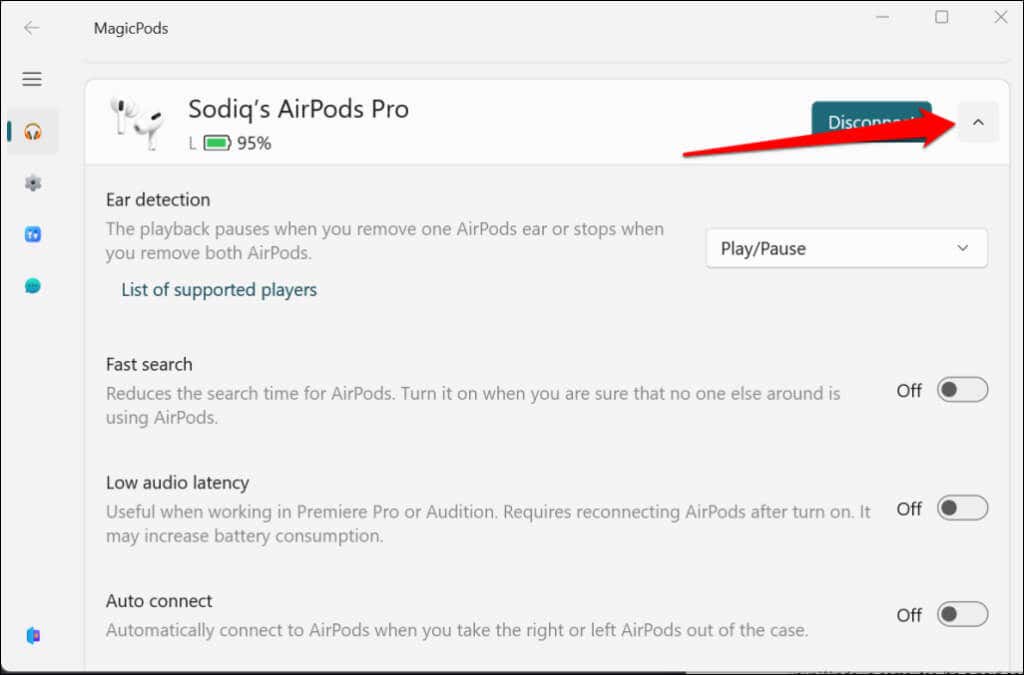
Sử dụng Màn hình Pin Bluetooth Ứng dụng ($ 7,99)
Bluetooth Battery Monitor cho phép bạn kiểm tra mức pin của các thiết bị Bluetooth được kết nối với máy tính Windows của bạn. Ứng dụng có giá 7,99 đô la, nhưng bạn có thể sử dụng bản dùng thử miễn phí 7 ngày để kiểm tra các tính năng của nó. Bạn được giảm giá $ 3 nếu mua giấy phép trước khi thời gian dùng thử kết thúc.
Ứng dụng hỗ trợ AirPods thế hệ thứ nhất và thứ hai cũng như AirPods Pro. Làm theo các bước bên dưới để thiết lập và sử dụng ứng dụng Bluetooth Battery Monitor trên PC Windows của bạn.
Tải xuống ứng dụng Bluetooth Battery Monitor từ trang web của nhà phát triển. Bật Bluetooth trên máy tính của bạn và chạy tệp thiết lập Màn hình pin Bluetooth. Chấp nhận thỏa thuận cấp phép của ứng dụng và chọn Cài đặt để tiếp tục. Làm theo hướng dẫn trên màn hình và chọn Hoàn tất để đóng trình hướng dẫn thiết lập. Cửa sổ“ Cài đặt ban đầu cho màn hình pin Bluetooth ”sẽ tự động bật lên. Chọn chỉ báo pin ưa thích của bạn và chọn OK. Kết nối AirPods với máy tính của bạn và chọn biểu tượng Bluetooth Battery Monitor trong khu vực thông báo của thanh tác vụ.
Chọn mũi tên Hiển thị biểu tượng ẩn nếu bạn không thấy biểu tượng ứng dụng trên thanh tác vụ.
Kiểm tra góc dưới cùng của khay Bluetooth Battery Monitor để biết mức pin AirPods của bạn. AirPods bên trái và bên phải trong ảnh chụp màn hình bên dưới đều có 100% pin, trong khi vỏ máy chỉ còn 2%.
Bạn có thể đặt cảnh báo”Pin yếu”để nhận thông báo khi pin AirPods của bạn đạt một tỷ lệ phần trăm được chỉ định.
Chọn biểu tượng bánh răng ở góc trên cùng và chọn Cài đặt. Đánh dấu thông báo Pin yếu tại hộp kiểm và nhập giá trị cảnh báo pin vào hộp thoại.
Theo dõi pin AirPods của bạn
Sử dụng AirPodsDesktop nếu bạn chỉ quan tâm đến việc theo dõi mức pin AirPods của mình trong Windows. Nhưng nếu bạn còn 2 đô la để dự phòng, MagicPods mang lại giá trị tuyệt vời cho đồng tiền. Nó hỗ trợ tất cả các mẫu AirPods và cung cấp một số tính năng âm thanh dành riêng cho các thiết bị của Apple.